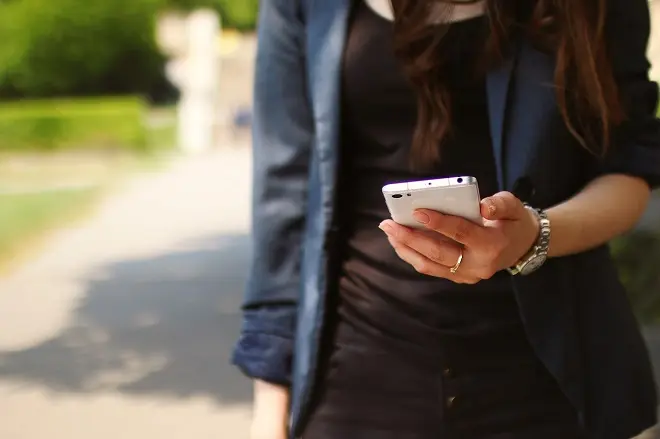
Le pagine Web come qualsiasi altra pubblicazione elettronica in formato PDF o Word sono in grado di offrire una funzione di ricerca per parole o frasi specifiche all’interno del loro contenuto testuale. Ciò consente di trovare rapidamente informazioni pertinenti senza dover leggere tutto il contenuto della pagina; consente inoltre di risparmiare tempo quando si desidera cercare informazioni in pagine molto lunghe.
Il comando di Windows per accedere alla funzione di ricerca di parole su una pagina Web in Windows è la scorciatoia da tastiera Ctrl + F e si applica a qualsiasi browser Web. Tuttavia, nel campo dei dispositivi mobili la situazione è leggermente diversa.
E sebbene non sia possibile applicare scorciatoie da tastiera come il già citato Ctrl + F, sia in Android che in iOS ci sono due modi diversi per ottenere la stessa cosa. Ve lo mostriamo di seguito.
Cercare una parola in una pagina Web su Android
Poiché il browser predefinito del sistema Android è Google Chrome, la modalità di ricerca è riferita a tale browser e viene effettuata attraverso i seguenti passaggi.
Apri in Google Chrome la pagina che contiene le informazioni di cui hai bisogno. Successivamente, premi sull’icona del menu situata nella parte in alto a destra e rappresentata da tre punti allineati verticalmente.
Successivamente, seleziona l’opzione Trova nella pagina per visualizzare una casella di testo in cui puoi digitare la parola specifica che desideri trovare.
Questo apparirà evidenziato in giallo all’interno della pagina web.
Cercare una parola in una pagina Web su iOS
Su iPhone, apri Safari e vai alla pagina web che contiene le informazioni che stai cercando.
Per individuare una parola specifica in quella pagina, procedi come segue. Toccare nella barra degli indirizzi per visualizzare la tastiera e digitare la parola che si desidera trovare.
Scorri verso l’alto per far scomparire la tastiera e mostrare la sezione In questa pagina che indica il numero di volte in cui la parola in questione appare insieme all’opzione per farla apparire evidenziata nella pagina web.
Immagine di Pexels da Pixabay